- KiCad je opremljen s shematskim urejevalnikom, ki vam omogoča načrtovanje brez omejitev.
- Vse funkcije KiCada so popolnoma brezplačne brez kakršnih koli omejitev.
- Omogoča vam postavitev PCB do 32 bakrenih slojev.
- KiCad vam omogoča ogled zasnove v 3D; ploščo lahko vrtite ali premikate, kar pomaga pregledati podrobnosti.
Obstajata dva pristopa za namestitev KiCada na Ubuntu s pomočjo programskega centra in terminala. Poskrbimo za namestitev v Ubuntu z uporabo obeh teh metod.
Namestitev KiCada na Ubuntu 20.04 (LTS) in 20.10 z uporabo trgovine Ubuntu's software:
Ubuntu je mnogim novim uporabnikom olajšal namestitev programske opreme s pomočjo svojega programskega centra. Pridobimo KiCad iz trgovine programske opreme Ubuntu. Odprite aplikacije in odprite Center za programsko opremo:
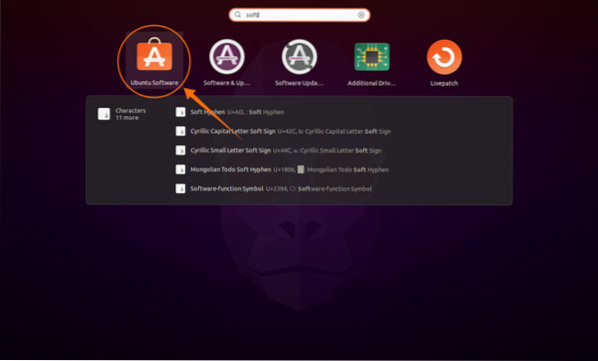
Za iskanje po paketu kliknite ikono »Povečevalno steklo« in v iskalno vrstico vnesite »KiCad«:
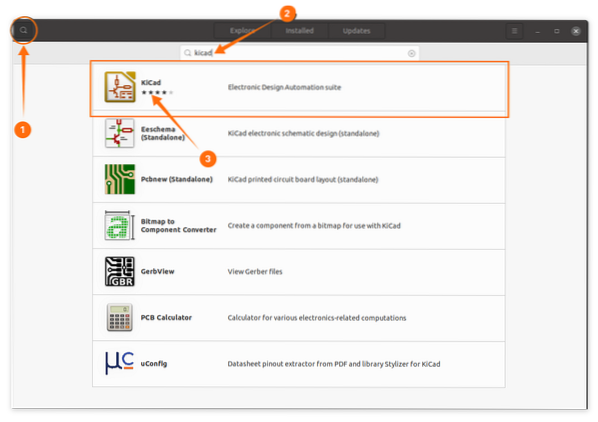
Odprite KiCad in kliknite gumb »Namesti«:
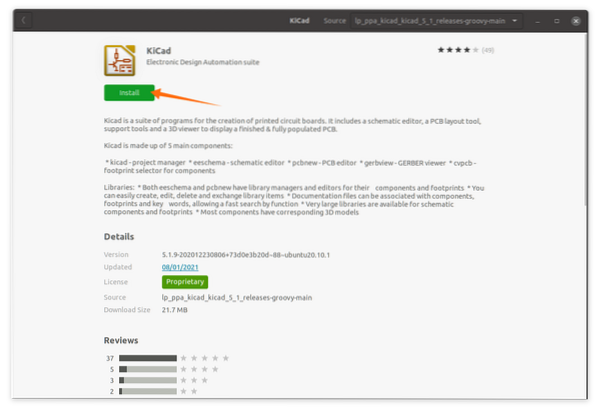
Ker gre za paket, bo zato nameščenih več programov, ki si jih lahko ogledate v aplikacijah:
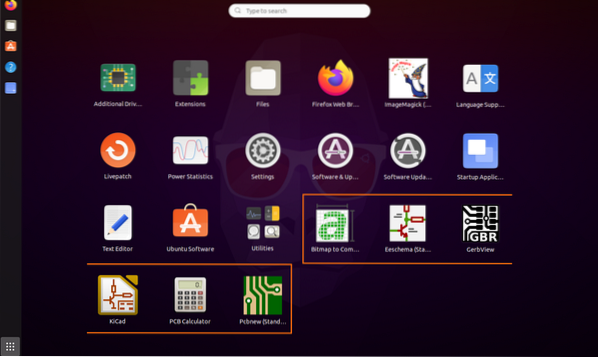
Odprite jih:
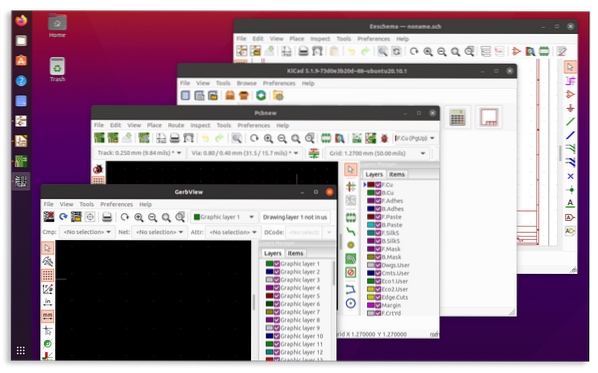
Namestitev KiCada na Ubuntu 20.04 (LTS) in 20.10 z uporabo terminala:
Drugi pristop namestitve KiCada je terminal; uporabite za ukaz spodaj, da dodate repozitorij:
$ sudo add-apt-repository ppa: kicad / kicad-5.1-izdaje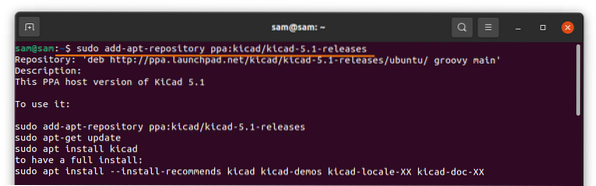
Zdaj posodobite sezname paketov z ukazom:
$ sudo apt posodobitevZa popolno namestitev KiCada uporabite spodnji ukaz:
$ sudo apt install --install-priporoča kicad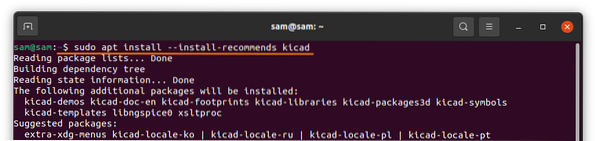
Celotna suita bo zasedla do 5 GB prostora na vašem pogonu. Če vas ne zanima namestitev vseh paketov, potem uporabite:
$ sudo apt install --no-install-priporoča kicad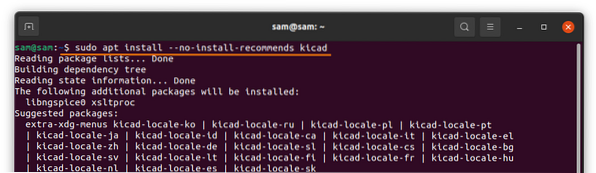
Namestitev knjižnic za KiCad 5.x:
Če namestitev KiCad ni polna, boste morda potrebovali dodatne knjižnice, ki jih lahko
lahko prenesete s povezave https: // kicad.org / libraries / download /:
Za shematske simbole obiščite: https: // kicad.github.io / simboli
Za odtise tiskanih vezij (PCB) obiščite: https: // kicad.github.io / odtisi
Za prenos 3D-funkcij uporabite: https: // kicad.github.io / paketi3d
Te knjižnice je mogoče namestiti iz ustreznih nastavitev programske opreme.
Odstranitev KiCad iz Ubuntu 20.04 (LTS) in 20.10:
Če je KiCad nameščen s pomočjo programskega centra, ga znova odprite in kliknite zavihek “Installed”. Prikazala bo nameščene aplikacije. Poiščite KiCad in kliknite »Odstrani«, da ga izbrišete:
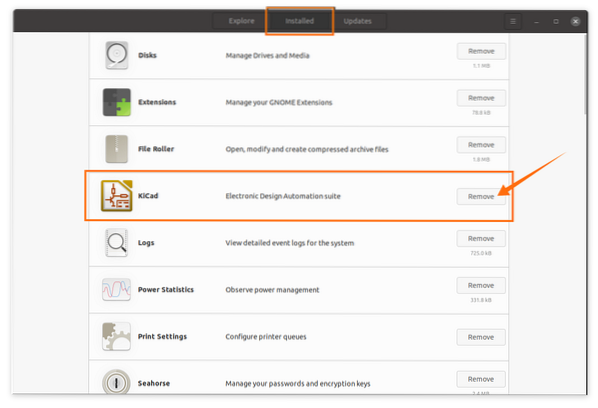
Če je nameščen s pomočjo terminala, vnesite spodnji ukaz za brisanje KiCad:
$ sudo apt odstrani kicad *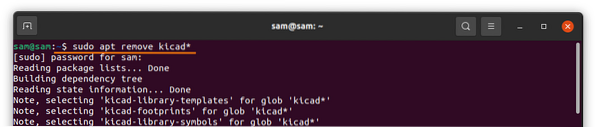
Zaključek:
KiCad je zelo robusten programski paket in odlična alternativa vrhunski programski opremi. V tem priročniku smo se naučili, kako namestiti različne različice KiCada in kako prenesti knjižnice in jih odstraniti iz naprave Ubuntu.
 Phenquestions
Phenquestions


